
Setelah berhasil merekam beberapa sistem untuk Raspberry Pi kami pada kartu SD kami danHampir pasti kita akan melakukan beberapa tes sistem baru, serta membuat pengaturan kustomisasi di dalamnya.
Tapi ada sesuatu Yang saya yakini adalah Anda harus melalui proses ini lebih dari sekali, untuk fakta sederhana bahwa ada beberapa sistem untuk perangkat ini, Anda telah melakukan tugas mengujinya untuk melihat mana yang sesuai dengan kebutuhan Anda.
Proses ini dapat menyebabkan Anda kehilangan beberapa konfigurasi sistem yang Anda gunakan sebelumnya dan jika Anda kehilangannya, Anda nantinya dapat menyesali perubahan tersebut.
Untuk menghindari penyesalan seperti ini, kami dapat membuat cadangan pencegahan dari kartu SD kami dan untuk dapat menyimpan sistem dan konfigurasi yang kami anggap tepat.
Dan tidak hanya itu, kita juga harus mempertimbangkan bahwa kartu SD cenderung memiliki masa hidup tertentu, sehingga tidak pernah terlalu berlebihan untuk melakukan backup preventif.
Jadi jika menurut Anda sudah waktunya untuk mencadangkan kartu SD Anda, saya mengundang Anda untuk mengikuti petunjuk berikut.
sebuah tentang cara termudah untuk membuat cadangan dari informasi yang terkandung dalam kartu SD kami adalah membuat salinan total dari isinya.
Apa yang akan kita lakukan dengan ini adalah membuat gambar dari kartu SD yang bisa kita simpan untuk nanti bisa melakukan restorasi.
Jadi untuk melakukan pekerjaan ini, kami perlu mengekstrak kartu SD dari Raspberry Pi kami, yang harus kami putuskan dari daya.
Bagaimana cara membuat cadangan kartu SD kami?
sekarang kita harus menempatkan kartu kita di komputer kita di pembaca kartu kita atau dengan bantuan adaptor.
Lakukan ini kita harus membuka terminal dan menjalankan perintah berikut untuk mengetahui titik pemasangan yang dimiliki SD kami.
sudo fdisk -l
Dengan perintah ini kita akan melihat mount point, serta semua partisi yang dimiliki kartu kami.
Hampir secara default biasanya titik mount / dev / sdb atau / dev / sdc meskipun Anda memiliki lebih banyak perangkat penyimpanan yang terpasang, titik pemasangan ini dapat bervariasi.
Dalam kasus saya itu / dev / sdb, abaikan partisi / sdb / sdb1, sbd2, sdb3 dll. Itu tidak menarik bagi kami.
sekarang di terminal kita akan menjalankan perintah berikut
sudo dd bs=4M if=/dev/sdb of=imagenraspberrypi.img
Anda akan melihat bahwa perintahnya mirip dengan yang kami gunakan untuk membakar gambar disk, hanya di dalamnya kami mengubah titik pemasangan dan jalur gambar parameter.
Untuk kasus itu adalah pengguna Windows, mereka dapat memanfaatkan alat yang sama yang direkomendasikan untuk merekam gambar Win32DiskImager.
Di sini cara untuk melakukannya adalah memilih ikon folder, seolah-olah kita akan mencari gambar disk, tetapi di sini kita akan membuat nama gambar kita.
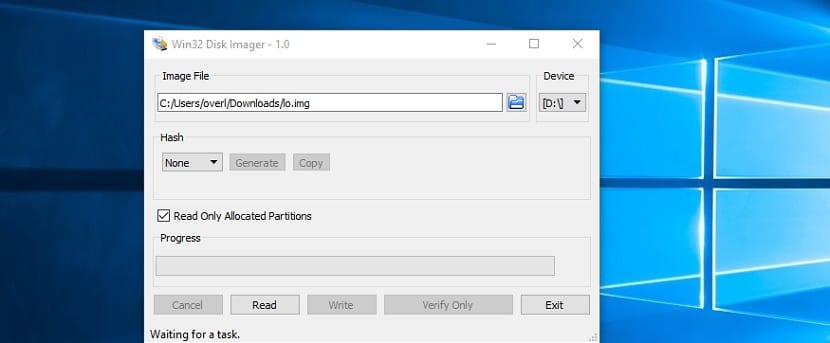
Kita dapat memposisikan diri kita di folder tempat kita ingin menyimpan gambar cadangan SD kita
Sekarang kita akan memilih jalur yang dimiliki kartu SD.
Dan kita akan melihat bahwa satu-satunya tombol yang diaktifkan adalah "Baca" yang akan kita tekan untuk memulai proses untuk membuat cadangan kartu SD kita.
Di akhir proses kami dapat memverifikasi bahwa gambar tersebut berada di jalur yang kami tunjukkan.
Bagaimana cara mengembalikan cadangan SD kami?
Poin penting adalah Anda harus tahu bahwa cadangan ini hanya dapat direkam pada kartu SD dengan kapasitas yang sama, tidak pernah kurang.
Saya belum mencoba dengan kartu berkapasitas lebih tinggi, tetapi umumnya proses ini dapat menimbulkan konflik, karena partisi dan sektor adalah salinan yang keji.
Sjika Anda memiliki kartu SD lain atau ingin memulihkan cadangan yang Anda buat Anda dapat melakukannya dengan mengikuti instruksi yang sama yang Anda ikuti untuk merekam sistem pada kartu SD perangkat Anda.
Jadi prosesnya sama dan jika Anda memiliki kartu SD dengan kapasitas yang sama, Anda dapat melakukan tes padanya.
teman-teman, untuk membuat backup dari windows semua memori micro sd yang berisi partisi, bagaimana cara melakukannya? Bersulang!